Accélérer les transferts sur vos périphériques USB - Windows 7
Intro:
Par défaut, lorsque vous effectuez des transferts avec un périphérique USB, Windows 7 coupe les données en paquets de 64 Ko. Une mise à jour publiée par Microsoft permet de modifier la taille maximale de ces paquets jusqu'à 2 Mo afin d'améliorer les performances et la vitesse des transferts.
1-Vérifiez que votre Windows 7 est bien à jour et que la mise à jour Ce lien n'est pas visible, veuillez vous connecter pour l'afficher. Je m'inscris! est bien installée. Cliquez Ce lien n'est pas visible, veuillez vous connecter pour l'afficher. Je m'inscris!pour la télécharger
Cliquez sur le bouton Démarrer, saisissez la commande regedit et validez par Entrée.
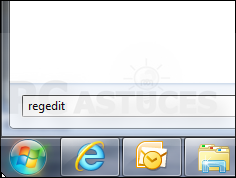
Dans l'éditeur du registre, déroulez la clé HKEY_LOCAL_MACHINE, SYSTEM, CurrentControlSet, Control, usbstor

Cliquez sur le menu Edition, sur Nouveau puis sur Clé.
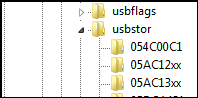
Nommez la nouvelle clé VVVVPPPP.

Cliquez ensuite sur le menu Edition, sur Nouveau puis sur Valeur DWORD 32 bits (même si vous avez un Windows en 64 bits).
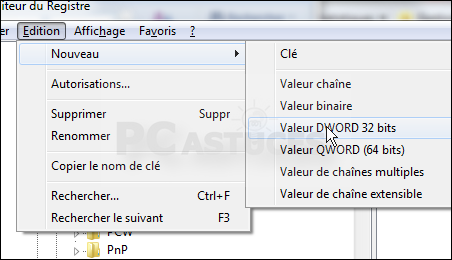
Nommez la nouvelle valeur MaximumTransferLength et double cliquez dessus pour l'ouvrir.
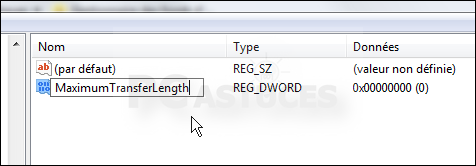
Sélectionnez la base Décimale et saisissez 2097120 dans le champ Données de la valeur. Validez par OK.
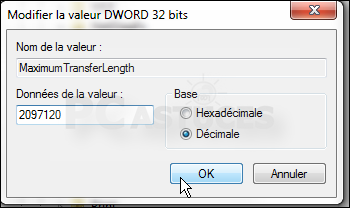
Fermez l'éditeur du Registre et redémarrez votre ordinateur pour appliquer la modification. Les transferts sur vos périphériques USB devraient alors être plus rapides.
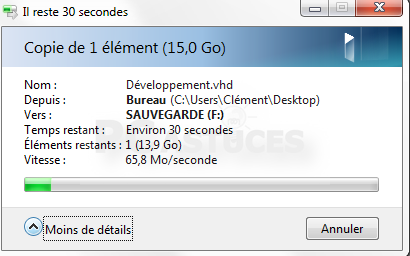
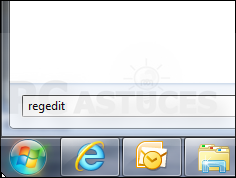
Dans l'éditeur du registre, déroulez la clé HKEY_LOCAL_MACHINE, SYSTEM, CurrentControlSet, Control, usbstor

Cliquez sur le menu Edition, sur Nouveau puis sur Clé.
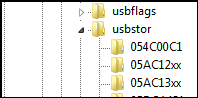
Nommez la nouvelle clé VVVVPPPP.

Cliquez ensuite sur le menu Edition, sur Nouveau puis sur Valeur DWORD 32 bits (même si vous avez un Windows en 64 bits).
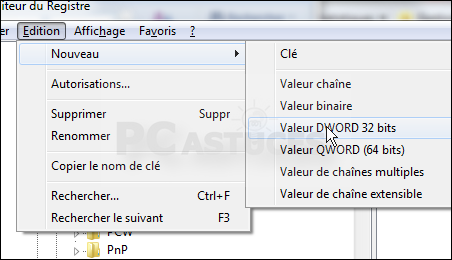
Nommez la nouvelle valeur MaximumTransferLength et double cliquez dessus pour l'ouvrir.
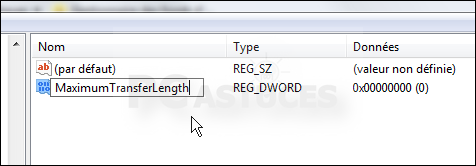
Sélectionnez la base Décimale et saisissez 2097120 dans le champ Données de la valeur. Validez par OK.
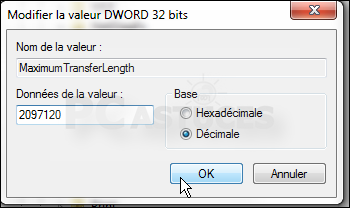
Fermez l'éditeur du Registre et redémarrez votre ordinateur pour appliquer la modification. Les transferts sur vos périphériques USB devraient alors être plus rapides.
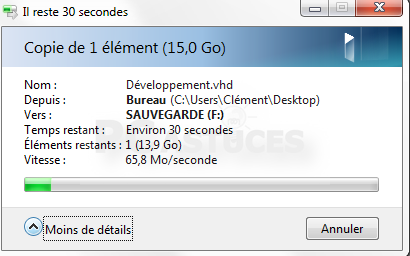
Topic originale: Ce lien n'est pas visible, veuillez vous connecter pour l'afficher. Je m'inscris!
Last edited:










